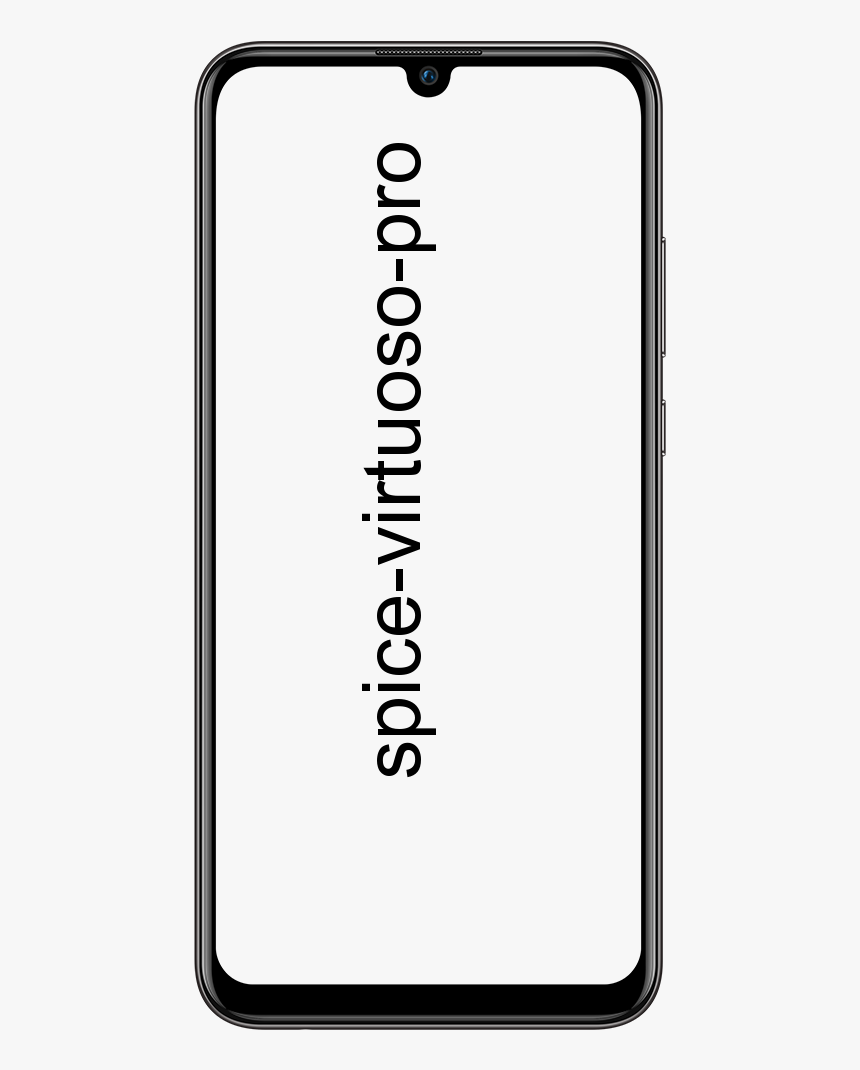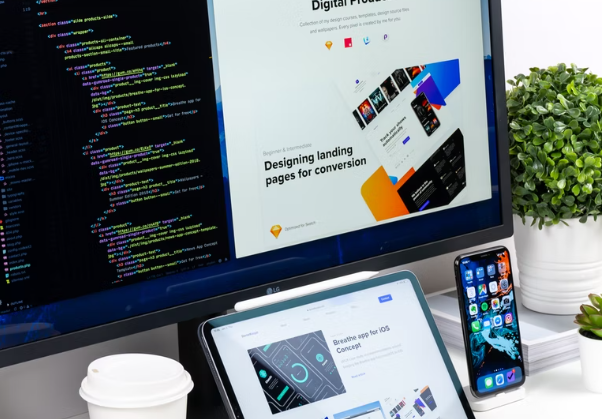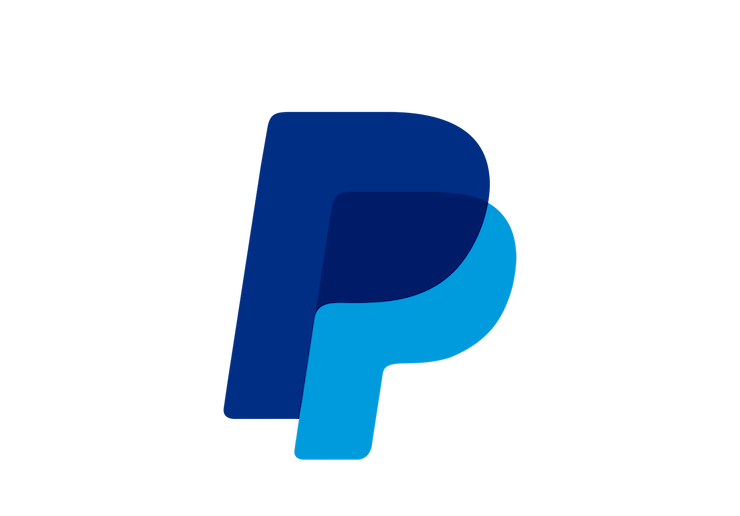ونڈوز 10 پر کام نہ کرنے والے وی ایل سی سب ٹائٹلز کو کیسے طے کریں
کیا آپ ونڈوز 10 پر کام نہیں کرنے والے وی ایل سی سب ٹائٹلز کو ٹھیک کرنا چاہتے ہیں؟ وی ایل سی پلیئر ایک حیرت انگیز اور خصوصیت سے بھرپور ایپ ہے۔ آپ کو شاید لگتا ہے کہ ایپ ٹوٹ جانے کا شکار ہے یا غیر مستحکم ہے لیکن یہ حقیقت میں شاذ و نادر ہی ہے۔ کبھی کبھی ، ایپ معاملات میں چلی جاتی ہے لیکن شاذ و نادر ہی یہ بہت بڑا مسئلہ ہوتا ہے۔ اگر آپ ویڈیو دیکھنے کے لئے ایپ کا استعمال کر رہے ہیں لیکن بدقسمتی سے آپ VLC پلیئر میں موجود کسی بھی ذیلی عنوان کو نہیں دیکھ سکتے ہیں ، جب آپ مندرجہ ذیل طریقوں کو آزما سکتے ہیں۔
ویڈیو سب ٹائٹلز اور اوقات کے ساتھ SRT فائلیں سیدھی اور سادہ ٹیکسٹ دستاویزات ہیں۔ وی ایل سی اور ویڈیو لین ویڈیوز اور ان سے منسلک ایس آر ٹی فائلوں کو پلے بیک کرسکتے ہیں۔ اگر ویڈیو فائل کے نام اور ایس آر ٹی فائل مماثل نہیں ہوسکتی ہے ، اگر سب ٹائٹل ٹریک بند ہے یا اگر پروگرام عین مطابق انکوڈنگ کی حمایت نہیں کرسکتا ہے تو ، وی ایل سی میڈیا پلیئر ویڈیو چلاتے وقت سب ٹائٹلز نہیں دکھائے گا۔
ونڈوز 10 پر کام نہ کرنے والے وی ایل سی سب ٹائٹلز کو کیسے طے کریں
- ذیلی عنوانات کو فعال یا غیر فعال کریں
- SRT فائل چیک کریں
- ذیلی عنوان کی ظاہری شکل کو چیک کریں
- مختلف ذیلی عنوان فائل
- VLC کی ترجیحات کو دوبارہ ترتیب دیں
ذیلی عنوانات کو فعال یا غیر فعال کریں

وی ایل سی پلیئر کو سر کریں پھر ٹائٹل والے ویڈیو چلائیں۔ پلیئر کے اندر دائیں ٹپ کریں اور سب ٹائٹل کی طرف جائیں۔ ذیلی مینو میں آپشن کو بند کردینا ہوگا۔ اگر آپ کسی بھی ذیلی عنوان فائل کو منتخب نہیں کرسکتے ہیں تو یہی وجہ ہے کہ آپ کو کوئی ذیلی عنوان نہیں مل رہا ہے۔
اس صورت میں ، ذیلی عنوان فائل شامل کریں کا انتخاب کریں ، اور پھر ذیلی عنوان فائل کا انتخاب کریں۔
SRT فائل چیک کریں
آپ سب ٹائٹل فائل کو بھی چیک کرسکتے ہیں۔ سب ٹائٹل فائل میں SRT فائل کی توسیع ہے۔ جب توسیع میں ردوبدل کیا جاتا ہے تو ، VLC پلیئر اسے چلانے کے قابل نہیں ہوسکتا ہے۔ نیز ، ذیلی عنوان فائل فائلوں کو بھی چیک کریں۔ آپ نوٹ پیڈ میں ایس آر ٹی فائل بھی کھول سکتے ہیں۔ پھر مندرجات کو یقینی بنانے کے ل inside چیک کریں اور آپ کے پاس صرف ایک خالی ایس آر ٹی فائل نہیں ہے۔
ذیلی عنوان کی ظاہری شکل کو چیک کریں

VLC پلیئر میں ٹولز> ترجیحات پر جائیں۔ اس کے بعد سب ٹائٹلز / او ایس ڈی ٹیب پر جائیں اور چیک کریں کہ سب ٹائٹل کا رنگ سیاہ خاکہ کے ساتھ سفید پر سیٹ کیا گیا ہے۔ نیز ، فونٹ سائز بھی آٹو پر سیٹ کیا جاسکتا ہے اور یہ 0 px پر ہے۔ جب یہ ترتیبات مماثل نہیں ہوسکتی ہیں تو ، ان میں ترمیم کریں تاکہ وہ کریں۔
مختلف ذیلی عنوان فائل
اگرچہ ہم سب ٹائٹل فائل کو پہلے ہی چیک کر چکے ہیں ، یہ دیکھنے کے ل is یہ جائز ہے کہ آیا کوئی اور ایس آر ٹی فائل کام کرے گی۔ یقینی طور پر ، ایس آر ٹی فائل شاید پوری طرح سے وی ایل سی میں لوڈ نہیں ہو رہی ہے لہذا کسی اور کی کوشش کرنے سے یہ چال چل سکتی ہے۔ نیز ، یاد رکھنا کہ فائل کے نام میں اس میں کوئی غیر معمولی حرف نہیں ہے۔ آپ کو صارف کے موافق کسی چیز کا نام تبدیل کرنا ہوگا۔ نیز ، یہاں ایک چھوٹا سا امکان بھی موجود ہے کہ آپ جو SRT فائل استعمال کررہے ہیں وہ دوبارہ ڈیجیٹل طور پر محفوظ ہے ، لہذا آپ کو ایک اور ذیلی عنوان فائل کو آزمانا ہوگا۔
imessage ٹائپنگ اشارے gif
VLC کی ترجیحات کو دوبارہ ترتیب دیں
وی ایل سی پلیئر کی بہت سی مختلف ترتیبات ہیں۔ آپ کسی ایسی چیز کو بھی تبدیل کرسکتے ہیں جو سب ٹائٹلز میں مداخلت کررہا ہو۔ نیز ، آپ اپنی ترجیحات میں جو ترمیم کرتے ہیں اس کے بارے میں کھوج کرتے ہیں اور پھر ان کو کالعدم کرتے ہیں ، یا پھر آپ VLC کی ترجیحات کو دوبارہ ترتیب دے سکتے ہیں۔
اگر آپ یہ کرنا چاہتے ہیں تو ، ٹولز> ترجیحات پر جائیں۔ ونڈو کے نیچے ، ترجیحات کو دوبارہ ترتیب دیں کے بٹن پر ٹیپ کریں۔
نتیجہ:
اپنی پریشانی کو ٹھیک کرنے کے ل You آپ کو مذکورہ بالا تمام حل کی کوشش کرنی ہوگی۔ اس کے علاوہ ، اگر آپ کو کوئی دوسرا طریقہ معلوم ہے تو ہمیں ذیل میں بتائیں۔ ہمارے ساتھ رہو!
یہ بھی پڑھیں: